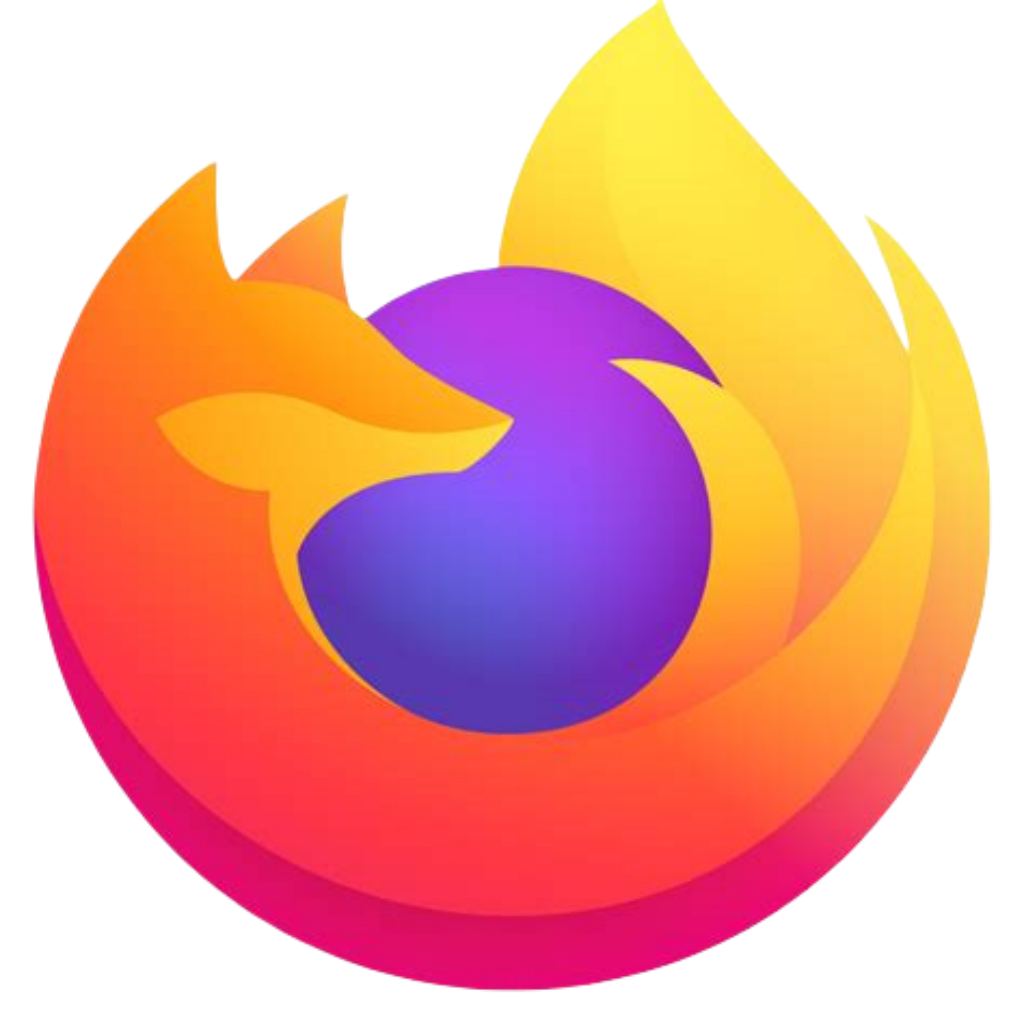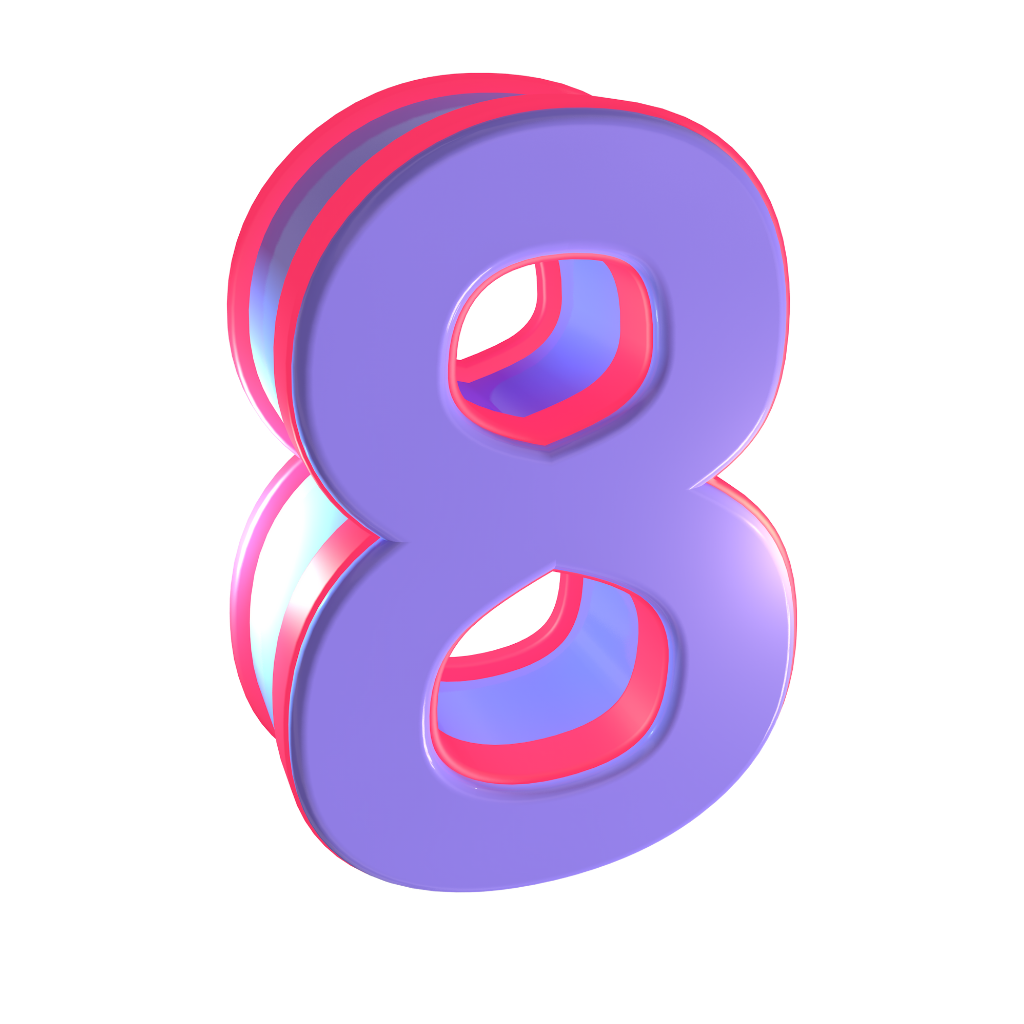- 2025-06-30 21:37:20 | v13.7.0
- 系统工具 | 31.36M | 简体中文
截图预览
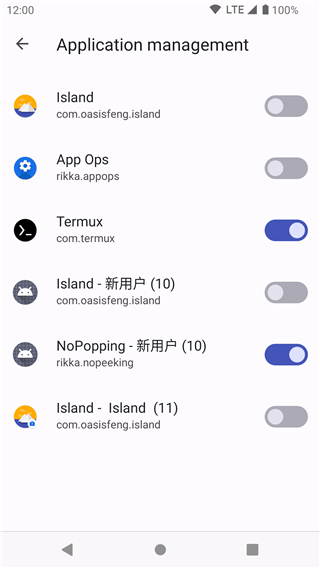
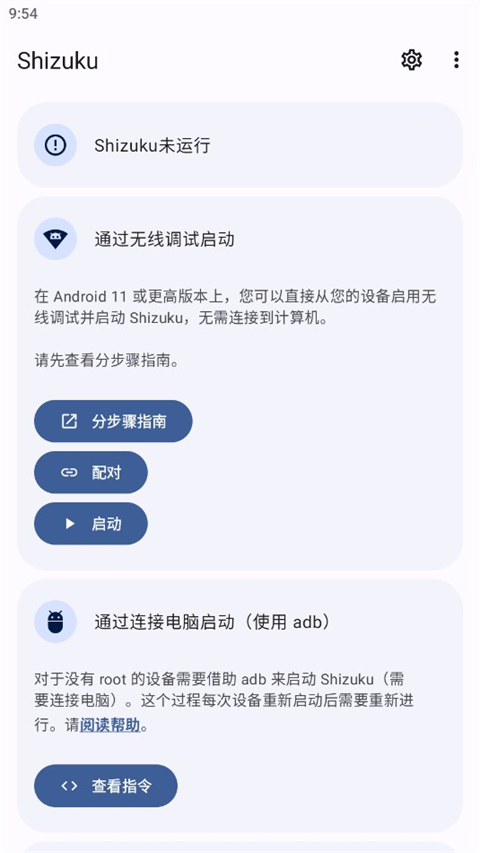
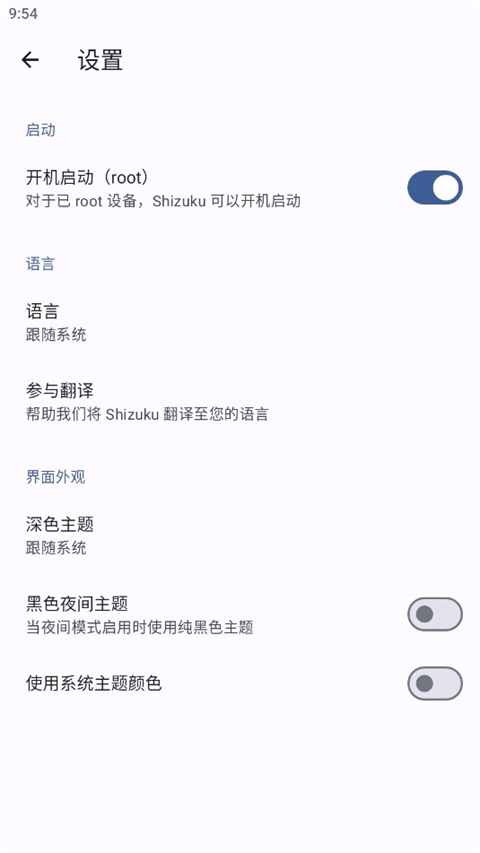
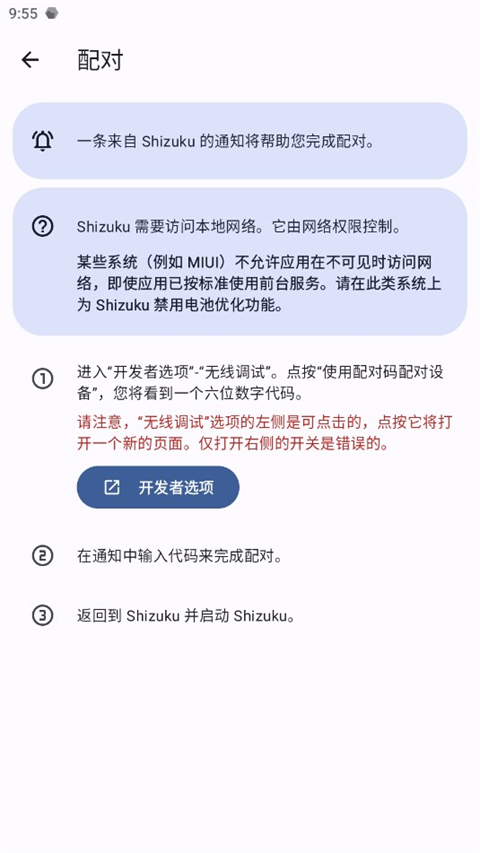
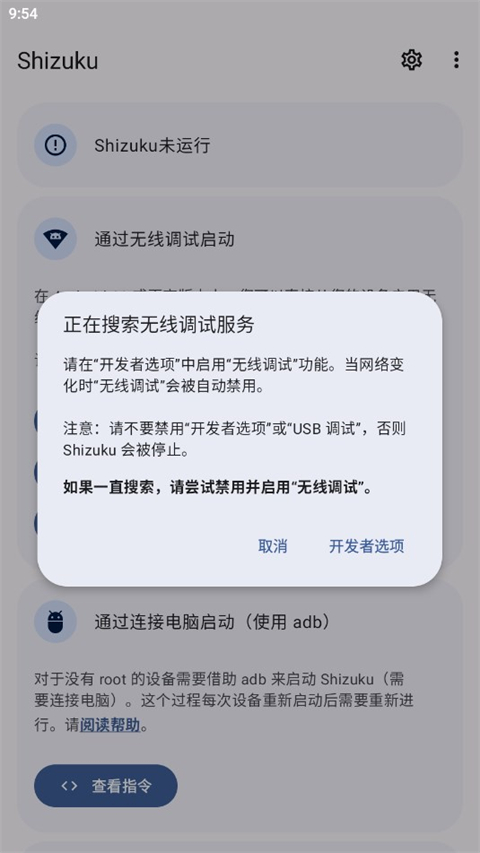
shizuku使用教程
1、首先进入shizuku,这里显示没有运行
2、如果你的手机已ROOT直接给予Root权限后即可正常启动,后面两种开启方法均需要开启开发者模式并给予USB调试权限
3、关于如何开启开发者模式并给予USB调试权限后面我以小米的MIUI系统为例进行说明
手机默认是没有开启开发者选项的
需要用户在设置中手动开启
一般在手机设置的关于手机或我的设备中可以找到系统版本相关信息
持续多次点击即可开启开发者选项
MIUI系统在设置-我的设备-全部参数-MIUI版本功能处持续点击知道出现已处于开发者模式的提示即可
4、在开发者模式设置中可以找到USB调试并开启
安卓11以下版本的手机需要使用电脑通过ADB命令来启动Shizuku
手机通过数据线连接好电脑并授予USB调试权限
在电脑端下载ADB命令工具
解压并打开ADB命令工具文件夹
打开PowerShell窗口
输入指令:
.adb shell sh /storage/emulated/0/Android/data/moe.shizuku.privileged.api/start.sh
5、点击Enter确认即可成功启动Shizuku
6、在已授权应用中为LSPatch开启授权,重启LSPatch显示Shizuku服务可用
安卓11及其以上系统只需根据步骤指南通过无线调试启动Shizuku,步骤指南中有针对常用厂商机型的可能遇到的问题的解决方案
我们对照处理即可,后面我将以我使用的小米MIUI系统为例进行说明,手机的通知样式需要改成原生样式
7、不然配对码可能会没法正常输入,然后点击配对,会提示我们打开开发者选项,启用开发者模式后我们按照引导进入开发者选项设置中,确认开启USB调试和无线调试,引导里说MIUI可能还需要关闭手机管家的扫描功能,开启无线调试后点击使用配对码配对设备,记住弹出得配对码,在通知中输入正确得配对码完成配对
8、配对成功后在Shizuku中点击启动,稍等片刻即可正常运行Shizuku,在已授权应用中为LSPatch开启授权,重启LSPatch显示Shizuku服务可用
如何使用无线调试激活shizuku
1、在网络上搜索如何为您的机型启用“开发者选项”。
2、启用“开发者选项”和“USB 调试”。
3、进入“无线调试”。
4、启用“无线调试”。
shizuku功能简介
1、优雅地使用系统API
忘掉root shell吧,你可以「直接使用」需要高权限的APl。此外,这款软件要比 shell 要快得多。
2、支持adb使用
如果你的「需要root的应用」只需要adb权限,则可以使用它轻松地扩大用户群体。
3、节省时间
app有详细的文档引导用户,你只需要让用户安装该款软件。
shizuku介绍
1、引导用户使用 root 或是 adb 方式运行一个进程(Shizuku 服务进程)。
2、应用进程启动时Shizuku服务进程发送 binder 至应用进程。
3、应用通过该binder与服务进程交互,服务进程通过 binder 与 system server 交互。
更新日志
v13.7.0版本
支持Android16 QPR1
更新启动命令。您可以将此文件复制到任何可执行位置,例如/data/local/tmp/shizuku
当连接到受信任的WLAN时,支持在Android13+上无需root即可自动启动